Die KI-Technologie sorgt in vielen Branchen für einen Umbruch, auch in den digitalen Medien. Es gibt immer mehr AI Video Tools auf dem Markt, die den Benutzern helfen, Inhalte zu erstellen, Videos zu synchronisieren, die Videoqualität zu verbessern usw. AVCLabs Video Enhancer AI ist eines davon. Aber nicht alle Nutzer sind mit diesem Produkt vertraut. Lohnt es sich wirklich, AVCLabs Video Enhancer auszuprobieren? Was sind die Vor- und Nachteile? Wenn Sie einen Testbericht davon suchen möchten, dieser umfassende Test wird AVCLabs von allen Seiten beleuchten.
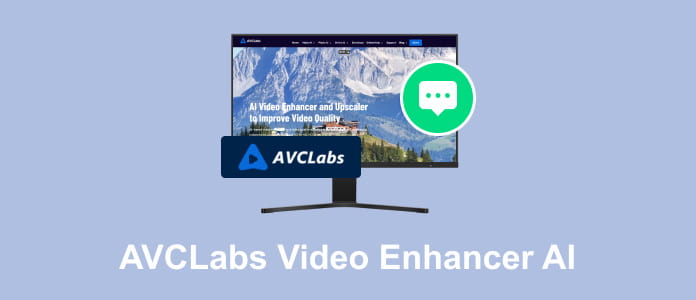
AVCLabs Video Enhancer AI nutzt Deep Learning-Algorithmen der künstlichen Intelligenz und ist eine Videobearbeitungssoftware, mit der Sie die Videoqualität verbessern und die Videoauflösung von SD auf HD, HD auf 4K und sogar 4K auf 8K hochskalieren können. Wenn Sie ein Video mit niedriger Auflösung aufnehmen, kann AVCLabs das Video mit schärferen Details und Kanten wiederherstellen. Dieses KI-Videotool ist sowohl mit Windows als auch mit macOS kompatibel. Es kann auch unscharfe, schwarz-weiße und stark verrauschte Videos verarbeiten.
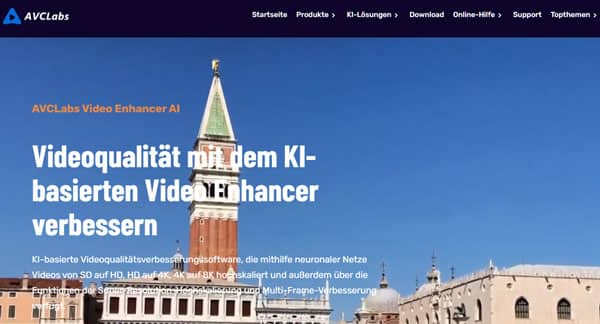
Video bis zu 8K hochskalieren: AVCLabs funktioniert als einen starken AI Video Upscaler, mit dem Sie die Videoauflösung von SD auf 1080p HD, 4K und 8K hochskalieren können. Gleichzeitig kann die spezielle automatische Multi-Frame-Superauflösung die Qualität Ihres Videomaterials verbessern. Es ist kompatibel mit hochauflösenden Monitoren und Websites, die Videos hochladen, wie z. B. YouTube.
Videoauflösung erhöhen: Im Gegensatz zur normalen AI Video Enhancer verwendet AVCLabs KI-Algorithmen, um die Videoqualität zu verbessern, verschwommene Videos zu schärfen und die Klarheit des Videos wiederherzustellen. Es eignet sich für alte Filme, Fernsehsendungen und Zeichentrickfilme.
Schwarz-Weiß-Video einfärben: Bei Schwarz-Weiß-Videos wird jedes Einzelbild von der KI analysiert, um lebendige und realistische Farben zu erzeugen.
AVCLabs Video Enhancer AI bietet 3 verschiedene Abonnementpläne an:
1 Monat: 38,90 €
1 Jahr: 117,90 €
Lebenslang: 294,90 €
Alle Preise sind exkl. MwSt. und werden durch 30 Tage Geld-zurück-Garantie geschützt.
Unterstützte Systeme: Windows 11, 10 (64bit), macOS 12 und höher (M-Series Silicon chip)
Prozessor: 4GHz Intel/AMD-Prozessor oder höher
RAM: 8GB oder höher
Verfügbarer Platz: Mehr als 15G
Eingabeformate: 3G2, 3GP, AVI, DIVX, FLV, F4V, M2TS, MTS, MOV, MP4, M4V, MPEG, MPG, DAT, MKV, OGM, RMVB, RM, TS, TP, VOB, WMV, WTV, ASF, DV, WEBM usw.
Ausgabeformate: MP4, MKV, MOV, AVI
Höchste Videoauflösung: 8K
• Die Videobildqualität auf bis zu 4K und 8K hochskalieren.
• 4 AI-Verbesserungsmodi unterstützen: Standard, Ultra, Standard (Multiframe) und Ultra (Multiframe).
• Mehrere Ausgabeeinstellungen durch Anpassung der Videoauflösung, FPS, Audio, Video-Encoder und Video-Bitrate bieten.
• Die Schnittstelle ist klar und benutzerfreundlich.
• GPU- und CPU-Nutzung je nach Auflösung und Typ des hochskalierten Videos einstellen.
• Das Vorschaufenster zum Vergleich des Originalvideos und des voreingestellten Verbesserungseffekts bieten.
• Um die Qualität der Videos mit Wasserzeichen zu verbessern, müssen Sie das Wasserzeichen selbst entfernen.
• Das Abonnement ist etwas teuer.
• Der Verbesserungsprozess erfordert eine GPU-Installation auf Ihrem Computer, andernfalls dauert er sehr lange.
• Die Videobearbeitung ist begrenzt und einfach: Sie können nur schneiden, trimmen und weitere Videoclips hinzufügen.
• Die Ausgabeformate sind auf fünf beschränkt.
• Was den Videotyp anbelangt, so schneidet das Programm bei Videos im Querformat besser ab als bei Videos im Hochformat.
• Die kostenlose Testversion ist nur drei Tage gültig.
Egal ob Sie Anfänger oder Profi sind, diese Software kann Videoverbesserungen für verschiedene Zwecke durchführen. In diesem Teil stellen wir Ihnen einfache Anleitungen vor, wie man mit AVCLabs Video Enhancer AI die Videoqualität verbessern, Auflösung erhöhen sowie Schwarz-Weiß-Videos einfärben kann.
Schritt 1: Downloaden und installieren Sie AVCLabs auf Ihrem Windows oder Mac. Nach der Installation wird Ihnen aufgefordert, einen KI-Dienst herunterzuladen.
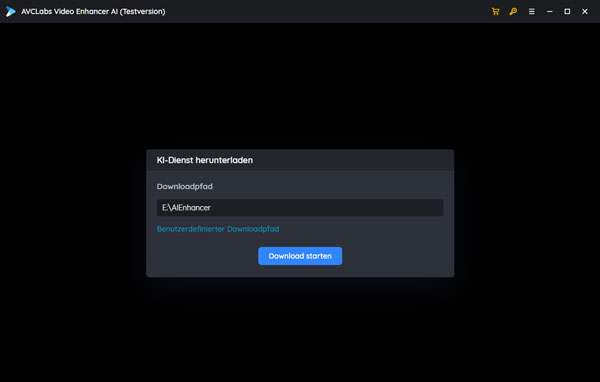
Schritt 2: Klicken Sie auf "Durchsuchen", um eine Videodatei hinzuzufügen. Wählen Sie "KI-Upscaler" oder "KI-Gesichtsunschärfe" aus der Funktionsliste aus. Wählen Sie einen Upscaler-Modell wie z.B. Standard oder Ultra aus. Haken Sie "Hochskalieren", "Entrauschen" und "Gesichtsverfeinerung" unter Modelleinstellungen ab.
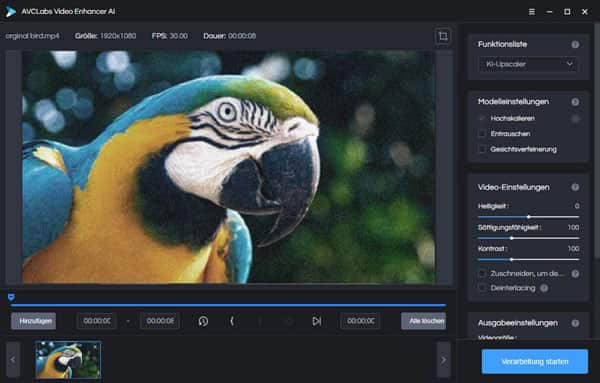
Schritt 3: Passen Sie Video-Einstellungen wie Helligkeit, Sättigung und Kontrast an. Klicken Sie auf "Zuschneiden", wenn Sie schwarze Balken aus Video entfernen möchten.
Schritt 4: Klicken Sie auf "Verarbeitung starten", die Software wird Ihre Videodatei automatisch verbessern. Danach erhalten Sie einen Vergleich zwischen originaler Datei und bearbeiteter Datei. Wenn Sie mit dem Ergebnis zufrieden sind, klicken Sie auf "Speichern".
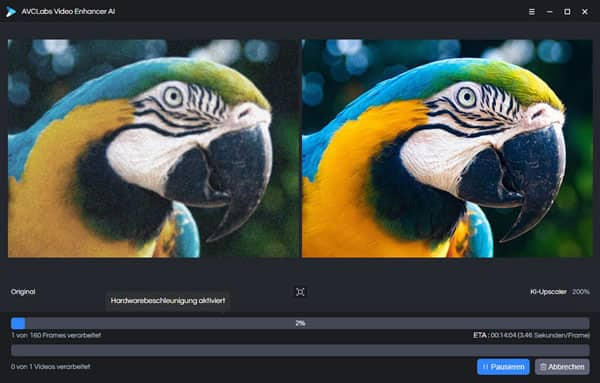
Obwohl AVCLabs Video Enhancer funktionsstark ist, kann man unter Testversion nur 3 Videos mit Wasserzeichen exportieren, deshalb suchen viele nach einer Alternative zu AVC. In diesem Teil stellen wir Ihnen 3 AVCLabs-Alternative vor.
| Funktionen | AVCLabs Video Enhancer AI | Filmai | Topaz Video Enhance AI | CapCut AI Video Upscaling | Aiseesoft Video Enhancer |
|---|---|---|---|---|---|
| KI-gestützte Hochskalierung | Ja | Ja | Ja | Ja | Ja |
| Rauschreduzierung | Ja | Ja | Ja | Nein | Ja |
| Detailverbesserung | Ja | Ja | Ja | Nein | Ja |
| Automatische Bearbeitung | Nein | Ja | Nein | Ja | Nein |
| Text-to-Video | Nein | Nein | Nein | Nein | Nein |
| Vorlagen und Effekte | Nein | Nein | Nein | Ja | Nein |
| Benutzerfreundlichkeit | Mittel | Hoch | Hoch | Sehr hoch | Hoch |
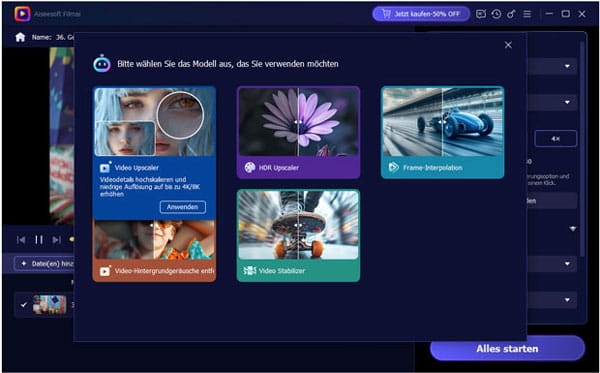
Aiseesoft Filmai ist eine leistungsstarke Alternative zu AVCLabs Video Enhancer AI, die auf anpassbare KI-Modelle basiert. Mit fortgeschrittenen Algorithmen können Sie einfach und schnell Bildrauschen entfernen, Video flüssiger machen durch AI Frame Interpolation, Auflösung auf bis zu 8k erhöhen usw. Außerdem ist es viel billiger als AVCLabs Video Enhancer AI. Deshalb ist Aiseesoft Filmai eine gute Wahl für Anfänger oder Youtuber, die Bedürfnisse an Videoproduktion haben.
Topaz Video Enhance AI ist eine leistungsstarke Software zur Videoverbesserung, die auf KI-Technologie basiert. Sie bietet fortschrittliche Algorithmen für Hochskalieren von Auflösungen, Reduzierung von Rauschen und Schärfen der Details. Diese Software ist besonders nützlich für professionelle Videobearbeiter und Content Creators, die hochwertige Ergebnisse benötigen. In Vergleich zu AVC unterstützt Topaz Videoauflösung bis zu 16K, aber die Ausgabevideoformate sind weniger als AVC, bzw. MP4, MKV und MOV.

CapCut bietet eine Online-Funktion namens "AI-Video-Upscaling", die fortschrittliche KI-Technologien nutzt, um die Auflösung und Qualität von Videos zu verbessern. Diese Funktion ist besonders nützlich für Benutzer, die Videos für soziale Medien und andere Online-Plattformen erstellen, da sie eine einfache und zugängliche Lösung zur Videoverbesserung bietet. CapCut ist bekannt für seine benutzerfreundliche Oberfläche und umfassende Bearbeitungswerkzeuge, die auch Anfängern ermöglichen, professionelle Ergebnisse zu erzielen.
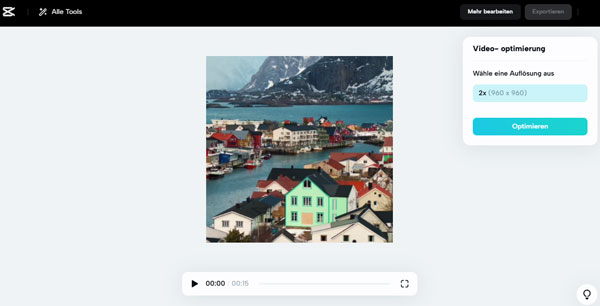
Aiseesoft Video Enhancer ist eine benutzerfreundliche Software zur Videoverbesserung, die KI-Technologie verwendet und 4 Modi zur Videoverbesserung bietet, damit können Sie Auflösung hochskalieren, Helligkeit und Kontrast optimieren, Bildrauschen entfernen und Verwacklung im Video reduzieren. Als Alternative zu AVCLabs Video Enhancer bietet Aiseesoft Video Enhancer mehr Ausgabeformate und mehr Bearbeitungsfunktionen. Wenn Sie eine einfache Lösung zur Videoverbesserung suchen, diese Software ist eine gute Option.
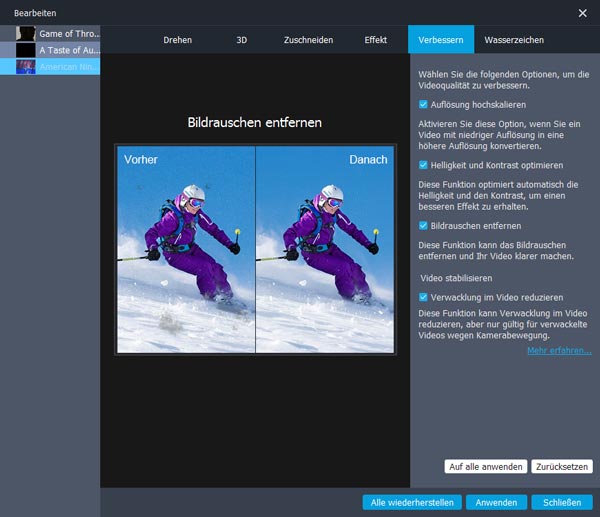
Ist AVCLabs Video Enhancer AI kostenlos?
AVCLabs bietet eine kostenlose Testversion für 3 Tage an, nach der Testphase müssen Sie eine Abonnement kaufen und mit dem Lizenzcode die Software aktivieren.
Was ist der beste Video Enhancer?
Es hängt von Ihren eigenen Bedürfnissen ab. Beim Auswahl des besten Video Enhancers können Sie Faktoren wie Funktionen, Preis, Benutzerfreundlichkeit usw. berücksichtigen.
Benötigt AVCLabs Video Enhancer AI eine spezielle Hardware?
Ja, um die besten Ergebnisse zu erzielen und eine schnelle Verarbeitung zu gewährleisten, wird eine leistungsstarke GPU empfohlen. Die Software unterstützt NVIDIA-GPUs, um die Rechenleistung zu optimieren.
Fazit
In diesem Artikel haben wir Ihnen einen vollständigen Testbericht über AVCLabs Video Enhancer AI vorgestellt. Nachdem Sie seine Funktionen, Vorteile, Nachteile und Anleitungen erfahren, können Sie sich entscheiden, ob Sie diese Enhancer-Software verwenden oder seine Alternative nutzen. Finden Sie diesen Artikel hilfreich, teilen Sie ihn mit Ihren Freunden.